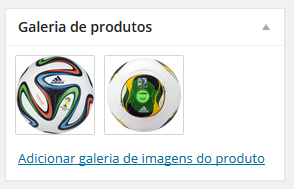A interface de inserção de produto possui diversas áreas de personalização. A plataforma FINNKE possui vários tipos de produtos, cada um com suas configurações e métodos de inserção diferenciados. É importante analisar qual tipo de produto será configurado antes de começar a inserção.
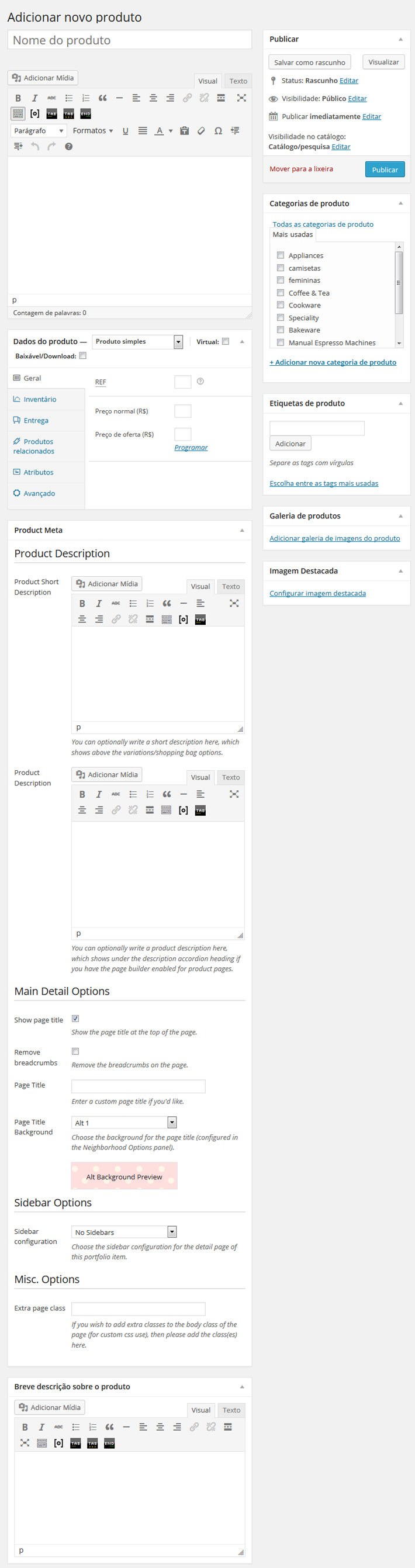
Caixa de Edição
- Título: Considere colocar um título que faça o cliente entender o que está sendo vendido, porém com poucas palavras. Use objetividade e simplicidade.
- Descrição: Nesta área é possível adicionar listas, links, vídeos, imagens, tabelas, etc.
Caixa Dados do Produto
-
Tipo do Produto: define qual é a característica do item.
- Simples: possui um preço e estoque.
- Grupo de produto: é um ajuntamento de outros produtos simples.
- Produto externo/afiliado: cria um link para a página do produto (em outro site).
- Produto variável: possui variações, classificadas por atributos. Para saber mais,clique aqui.
- Produtos agregados: semelhante ao grupo de produto, porém é possível adicionar variáveis em sua composição.
- Virtual: define o item como virtual (apenas para tipo Simples).
- Baixável/Download: define o item como um download (apenas para tipo Simples).
- Pacote não enviado: selecione esta caixa caso os itens da composição sejam enviados separadamente (apenas para Agregados).
- Por Item de Preços: define o preço individual para cada item da composição (apenas para Agregados).
-
Aba Geral: possui configurações gerais.
- REF: código.
- Preço normal (R$): preço padrão.
- Preço de oferta (R$): preço de promoção.
- Programar: clicando neste link, é exibido campos de data para configurar o tempo do preço promocional.
-
Aba Inventário: exibe configurações de estoque.
- Gerenciar estoque: define a quantidade de estoque.
- Status do estoque: configure a disponibilidade do item.
- Permitir encomendas? permite o sistema a encomendar o item, ou seja, o estoque pode ficar menor que zero.
-
Entrega: exibe configurações relacionadas às dimensões do item.
- Peso (kg): define o peso.
- Dimensões (cm): define as dimensões em centímetros.
-
Produtos Relacionados: selecione produtos para exibir na página do item ou no carrinho.
- Aumenta vendas: selecione os produtos que aparecerão na página como relacionados.
- Venda cruzada: selecione os produtos que aparecerão na página de carrinho.
- Agrupando: selecione qual o Grupo de Produtos que este se aplica.
- Atributos: define os atributos a serem usados.
- Variações: gera as variações para serem configuradas. Para saber mais sobre variações, clique aqui.
-
Avançado: define algumas configurações de ordem, nota de compra e avaliações.
- Nota da compra: insira aqui uma nota para ser enviada ao cliente após a conclusão da compra.
- Ordem do menu: personalize a ordem deste item na exibição.
- Habilitar avaliações: permite que o cliente insira uma resenha/avaliação sobre o produto.
- Produtos Agregados: define os produtos que serão agregados a este.
Caixa Product Meta
-
Product description: define uma outra descrição do produto.
- Product short description: define uma descrição breve do produto.
- Product description: define a descrição do produto.
-
Main details options: configure a exibição de alguns itens da página.
- Show page title: selecione para exibir o nome do produto na página.
- Remove breadcrumbs: remove o breadcrumbs na página.
- Page title: define um título da página.
- Page title background: seleciona o plano de fundo da área do título.
-
Sidebar Options:
- Sidebar configuration: define uma ou duas barras laterais na página, após selecionar a quantidade e local da barra, é aberto um campo de seleção para escolher qual barra lateral deve ser inserida, para configurar as barras laterais, veja Widgets.
Caixa Publicar
A caixa publicar na lateral direita, controlam o status de publicação. Os status são: Publicado – significa que o item foi publicado no site para todos os visitantes visualizarem. Revisão Pendente – significa que o item está pendente da revisão de um outro administrador ou autor. Rascunho – significa que o item está em rascunho, e não aparecerá no site (front-end).
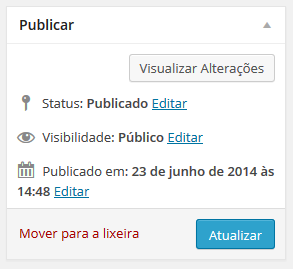
Caixa Categorias do Produto
Essa caixa lista todas as categorias criadas. Selecione as categorias na qual o item se aplica.
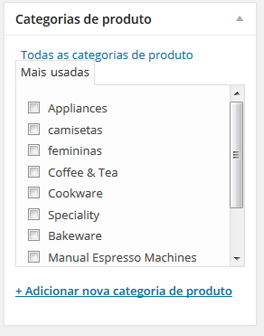
Caixa Etiquetas de produto
Marque nesta caixa as etiquetas (tags) que este item se aplica.
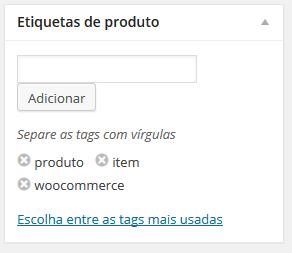
Caixa Imagem Destacada
defina nesta caixa a imagem principal, que ficará em destaque na página.
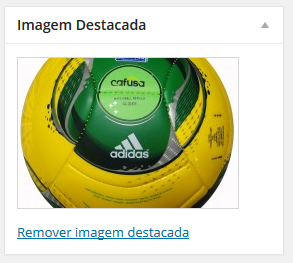
Caixa Galeria de produtos
Insira as demais imagens nesta caixa, para montar o set de imagens deste produto.